• Abgelegt bei: E-Mails retten & reparieren • Bewährte Lösungen
Microsoft Outlook ist eine stabile Softwareanwendung. Manchmal kann es jedoch Fehlermeldungen anzeigen. Zum Beispiel ist "Outlook PST kann nicht geöffnet werden" eine häufige Fehlermeldung, die MS Outlook ausgibt, wenn versucht wird, eine beschädigte PST-Datei zu öffnen. Diese Meldung zeigt an, dass Outlook die PST-Datei nicht öffnen kann, da sie nicht mehr stabil ist und einige ihrer Elemente beschädigt sind. Wenn Sie diese Meldung sehen, müssen Sie versuchen, die beschädigte PST-Datei so schnell wie möglich zu reparieren, da Sie sonst immer wieder die Fehlermeldung erhalten, dass die Outlook-Datendatei nicht geöffnet werden kann.
- Teil 1: Reparieren von Outlook-Dateien, die nicht geöffnet werden können (.pst)
- Teil 2: Reparieren einer beschädigten Outlook PST-Datei
Teil 1: Reparieren von Outlook-Dateien, die nicht geöffnet werden können (.pst)
Wenn die Outlook-Datendatei nicht geöffnet werden kann, gibt es definitiv Probleme mit ihr. SCANPST.EXE, das auch als Inbox Repair Tool bekannt ist, kann zur Diagnose und Reparatur dieser Dateiprobleme verwendet werden. Dieses Tool findet heraus, warum Outlook die PST-Datei nicht öffnen kann und untersucht die auf Ihrem System gespeicherten Outlook-Datendateien.
Schritt 1 Führen Sie einen der folgenden Schritte aus, nachdem Sie Outlook beendet haben:
- Gehen Sie zu C:\Programme. oder
- Gehen Sie zu C:\Programmdateien (x86).
Schritt 2 Geben Sie SCANPST.EXE in das Suchfeld ein.
Hinweis: Suchen Sie die SCANPST.EXE in den beiden Ordnern, die im ersten Schritt genannt wurden. Je nachdem, welche Outlook-Version Sie verwenden, suchen Sie sich einen der folgenden Ordner.
- Outlook 2016: C:\Program Files (x86)\Microsoft Office\root\Office16
- Outlook 2013: C:\Program Files (x86)\Microsoft Office\Office15
- Outlook 2010: C:\Program Files (x86)\Microsoft Office\Office14
- Outlook 2007: C:\Program Files (x86)\Microsoft Office\Office12
Schritt 3 SCANPST.EXE starten.
Schritt 4 Es erscheint ein Feld mit der Aufschrift "Geben Sie den Namen der Datei ein, die Sie scannen möchten". Sie können entweder die Durchsuchen Option wählen, um die Datei auszuwählen oder direkt den Namen der .pst-Datei eingeben, die Sie mit dem Tool untersuchen möchten.
Schritt 5 Um den Scan zu starten, klicken Sie auf "Start".
Hinweis: Während des Scans wird standardmäßig eine neue Protokolldatei erstellt. Sie können entweder die aktuelle Protokolldatei zum Anhängen der Ergebnisse verwenden oder die Erstellung der neuen Protokolldatei verhindern, indem Sie auf Optionen klicken und die Option "keine Protokolldatei erstellen" wählen.
Schritt 6 Wählen Sie die Reparieren Schaltfläche, um mit der Reparatur der Fehler zu beginnen, wenn der Scan Probleme in der .pst-Datei ergibt.
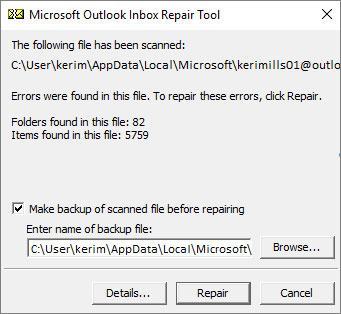
Hinweis: Während der Reparaturvorgang läuft, wird durch die Überprüfung eine Sicherungsdatei erstellt. Sie können den Speicherort oder den Standardnamen dieser Sicherungsdatei ändern, indem Sie einen alternativen Namen in das Feld "Name der Sicherungsdatei eingeben" eingeben. Sie können auch eine andere Sicherungsdatei auswählen, indem Sie die Durchsuchen Option verwenden.
Schritt 7 Starten Sie Outlook mit dem Konto, das mit der reparierten Outlook PST-Datei verknüpft ist, nachdem der Reparaturvorgang abgeschlossen ist.
Teil 2: Reparieren einer beschädigten Outlook PST-Datei
Wenn Ihre Versuche, Outlook PST zu reparieren, das sich mit der oben genannten Methode nicht öffnen lässt, nicht erfolgreich sind, müssen Sie ein PST-Reparatur-Tool eines Drittanbieters verwenden. Es gibt zwar mehrere solcher Tools im Internet, aber die meisten von ihnen sind nicht in der Lage, Outlook PST-Dateien sicher zu reparieren. Die einzige Software, die den Fehler "Outlook PST kann nicht geöffnet werden" effektiv beheben kann, ist Outlook PST Repair.

- Stellt alle Postfachkomponenten in den Dateien wieder her, z.B. E-Mails, Anhänge, Kontakte, Kalendereinträge, Journale, Notizen, etc.
- Stellt versehentlich gelöschte E-Mails wieder her, die versehentlich gelöscht wurden oder aufgrund einer ungeplanten Systemformatierung verloren gegangen sind
- Ermöglicht das Speichern der wiederhergestellten Mails in den Formaten EML, MSG, RTF, HTML und PDF
- Unterstützt die Reparatur von verschlüsselten und passwortgeschützten PST-Dateien
- Ermöglicht es Ihnen, gescannte E-Mails nach verschiedenen Kriterien wie "Datum", "Von", "An", "Betreff", "Typ", "Anhang" und "Wichtigkeit" zu ordnen
- Repariert beschädigte Outlook-Dateien, die in MS Outlook 2016, 2013, 2010, 2007, 2003, 2002 (XP) & 2000 und MS Office 2016, 2013, 2010 (64-Bit-Version), 2007 & 2003 erstellt wurden; Unterstützt Windows 10, 8, 7, Vista.
Hier finden Sie eine Schritt-für-Schritt-Anleitung, die den Benutzern von Outlook PST Repair zeigt, wie Sie Outlook PST reparieren, das sich nicht öffnen lässt.
Schritt 1 Starten Sie das Outlook PST File Repair Tool und suchen Sie nach beschädigten PST-Dateien vom lokalen Laufwerk.

Schritt 2 Klicken Sie auf die Schaltfläche "Outlook-Datei suchen", wählen Sie das Laufwerk, das die beschädigte Outlook PST-Datei enthält und klicken Sie dann auf die "Suchen in" Schaltfläche.
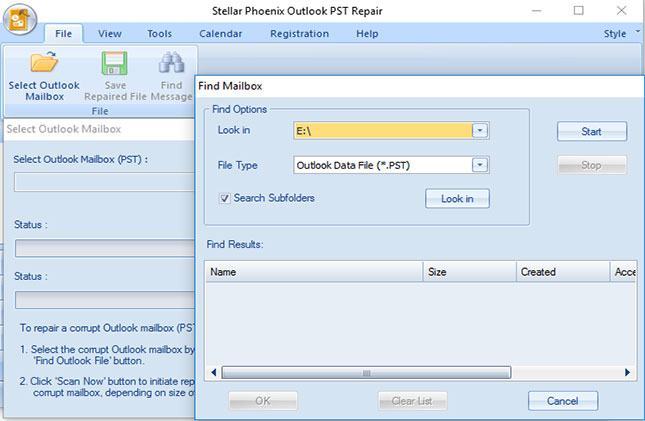
Schritt 3 Wählen Sie mehrere PST-Dateien zum Scannen aus und starten Sie den Reparaturvorgang.

Schritt 4 Um eine Vorschau der reparierten Outlook PST-Datei zu erhalten, doppelklicken Sie auf die Elemente im Stammbaum, der sich auf der linken Seite des Bildschirms befindet.

Um die von Ihnen reparierte PST-Datei zu importieren, müssen Sie die folgenden Schritte ausführen.
So importiert man die PST-Datei
- Drücken Sie auf die Start Schaltfläche.
- Gehen Sie zur Systemsteuerung.
- Suchen Sie die Option "32-Bit Elemente der Systemsteuerung anzeigen" und doppelklicken Sie darauf.
- Klicken Sie anschließend auf "Mail".
- Klicken Sie nun auf die "Datendateien" Schaltfläche.
- Klicken Sie auf die Schaltfläche "Als Standard festlegen", nachdem Sie die wiederhergestellte PST-Datei ausgewählt haben, wenn Sie diese dort aufgelistet sehen können.
- Starten Sie Outlook, nachdem Sie alles geschlossen haben.
- Fügen Sie die reparierte PST-Datei mit der Hinzufügen Option hinzu, wenn Sie sie nicht in den Datendateien sehen können.
- Folgen Sie Schritt Nummer 6, nachdem Sie die reparierte PST-Datei hinzugefügt haben.
Zusammenfassend lässt sich sagen, dass Sie bei der Fehlermeldung "Outlook PST kann nicht geöffnet werden" einige Methoden zur Verfügung haben, um das Problem zu beheben. Sie können ScanPST für die Reparatur der Outlook PST-Datei verwenden oder ein PST-Datei-Reparaturtool eines Drittanbieters wie Outlook PST Repair einsetzen.
Tipps für Datenrettung
- Computer-Datenrettung
- Kostenlose Datenrettungssoftware
- Top 5 kostenlose Datenrettungssoftware
- Editor-Dateien wiederherstellen
- Top 5 Open Source Datenrettungsprogramme
- Die beste Video-Wiederherstellung
- Die beste Foto-Wiederherstellung
- Telefon-Datenrettung
- Datenwiederherstellung nach einem Factory Reset auf Android
- Dateien von Android Speicherkarte wiederherstellen
- Dateien auf Nokia-Handys wiederherstellen
- Dateien auf einem LG Mobiltelefon wiederherstellen
- Dateien von einem Smartphone wiederherstellen
- Top 8 der kostenlosen Android Wiederherstellungssoftwares
- Mehr
- Recover My Files mit Lizenzschlüssel cracken
- iMovie-Dateien mit iMovie Recovery wiederherstellen
- Bewertung von Disk Drill
- Alles über Stellar Data Recovery Aktivierungsschlüssel
- Easy Recovery Essentials Free für Windows
- Hetman Partition Recovery
- Testbericht für DiskDigger Pro
- Bewertung von Recuva Free Data Recovery


Classen Becker
chief Editor